Memoria RAM este una dintre componentele principale a oricarui calculator. De cantitatea memoriei depinde numarul de programe, cu care utilizatorul va lucra simultan. Cu cat mai multa memorie, cu atat mai multe programe pot fi rulate fara a incetini performanta calculatorului.
In plus, unele programe si jocuri de calculator pentru o functionare corecta necesita o anumita cantitate de memorie. Astfel, utilizatorii neexperimentati adesea intreaba cum pot vedea cat RAM am in calculator. Aceasta intrebare si vom analiza in acest articol.
Metoda 1. Proprietatile calculatorului
Metoda cea mai simpla pentru a vedea, cat memorie RAM ai in calculator, este deschiderea ferestrei cu proprietatile calculatorului. Acest lucru poate fi facut in mai multe moduri. De exemplu, daca pe ecranul monitorului este pictograma «Acest PC» (chiar pictograma, si nu comanda rapida), poti apasa pe ea cu butonul drept al mouseului si sa selectezi punctul «Proprietati».
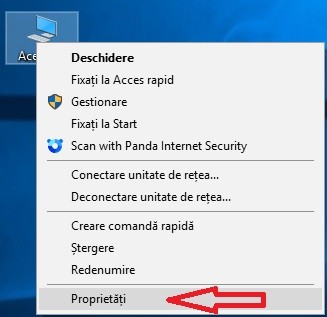
De asemenea poti deschide fereastra cu proprietatile calculatorului prin «Panou de control». Pentru a face acest lucru deschide «Panou de control» si acceseaza rubrica «Sistem si securitate – Sistem».
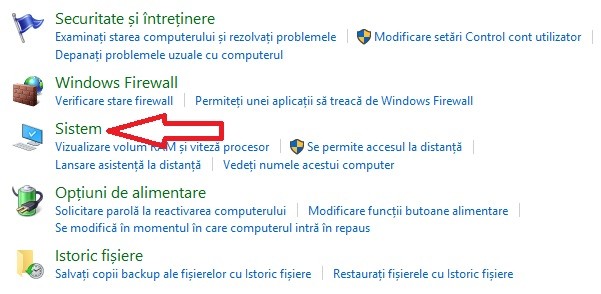
O alta metoda, este combinatia tastelor Windows + Pause/Break. Doar apasa aceasta combinatie de taste in orice fereastra, si se va deschide fereastra necesara.

Dupa ce ai deschis fereastra cu proprietatile calculatorului, in punctul «Memorie instalata (RAM)» vei putea vedea cantitatea memoriei RAM.
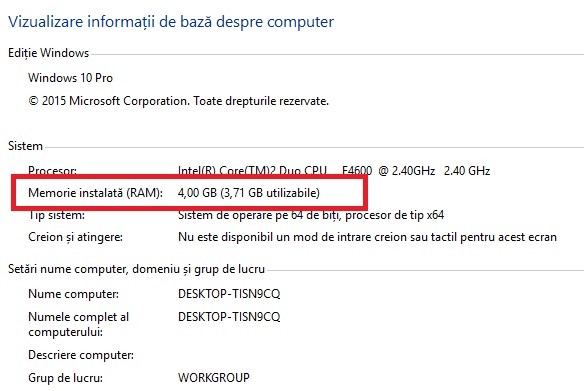
Metoda 2. Manager de activitati
Daca ai Windows 8 sau Windows 10, poti vedea cat memorie RAM ai in calculator cu ajutorul «Manager de activitati». Pentru a face acest lucru deschide «Manager de activitati» (de exemplu, utilizand combinatia tastelor CTRL + Shift + Esc). Apoi acceseaza fila «Performanta» si deschide rubrica «Memorie». Aici in coltul din dreapta sus a ferestrei vei putea vedea cantitatea memoriei RAM instalata in calculator.
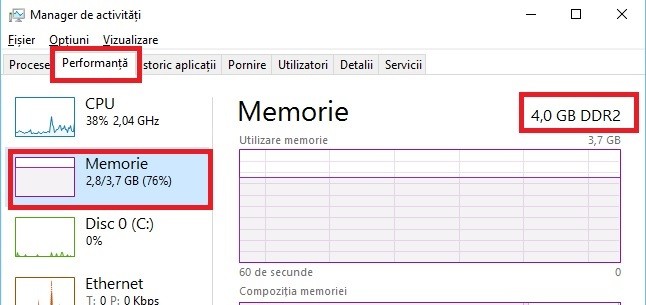
Metoda 3. Programe speciale
De asemenea, poti vedea cat memorie RAM ai in calculator cu ajutorul unor programe speciale, concepute pentru vizualizarea caracteristicilor calculatorului. De exemplu, poti utiliza programul CPU-Z. Ruleaza acest program pe calculatorul tau si acceseaza fila «Memory». In aceasta fila vei putea vedea cantitatea memoriei RAM instalata pe calculator. In plus, aici poti vedea si alte caracteristici a memoriei RAM.
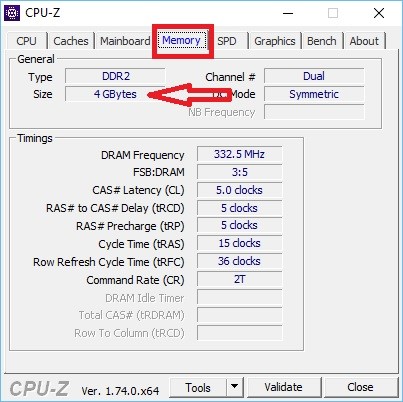
Metoda 4. BIOS
In cazul in care pe calculatorul tau inca nu este instalat sistemul de operare, poti vedea cantitatea memoriei RAM in BIOS. Intra in BIOS si examineaza continutul. In una din rubrici vei gasi informatia despre calculator.
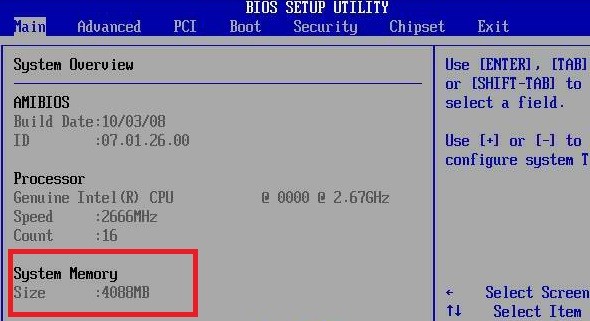
De obicei este afisata informatia despre procesor, frecventa si cantitatea memoriei RAM.